|
使用逻辑分析仪监控I2C通信 逻辑分析仪可以捕获和显示来自数字系统或数字电路的多个信号。我们将使用USB逻辑分析仪来分析I2C数据。 USB逻辑分析仪的连接非常简单。您可以参考以下框图将USB逻辑分析仪与I2C设备连接,以查看该设备的I2C数据。
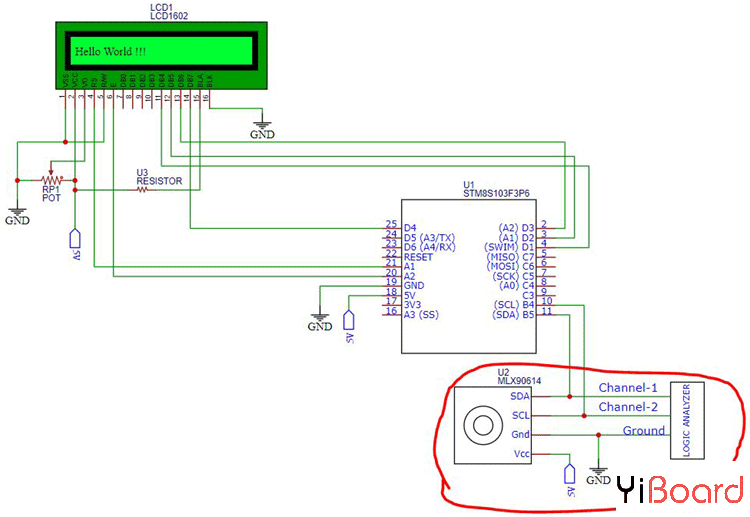
如上图所示,您需要将I2C设备的SDA和SCL引脚与逻辑分析仪的任意两个通道连接起来。并且接地引脚需要连接到I2C设备的接地引脚。您可以参考上面示意图中的红色圆圈区域。
互联网上有很多有趣的逻辑软件来可视化来自逻辑分析仪的数据。本文中使用了“Saleae Logic”软件。你需要安装这个软件。当您打开Logic软件时,您会看到一个带有一些说明的灰色框,说明您需要将USB逻辑分析仪连接到您的笔记本电脑。因此,将逻辑分析仪与USB端口连接。当您将逻辑分析仪连接到笔记本电脑时,您将能够看到窗口左侧打开了一些通道。当您将逻辑分析仪连接到笔记本电脑时,您可以参考第二张图片。
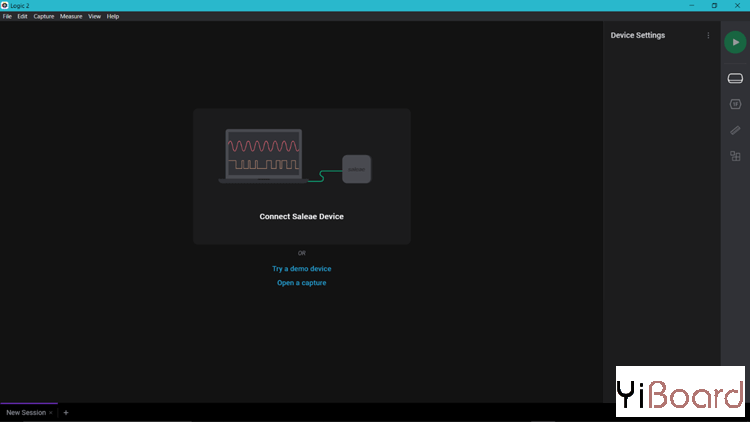
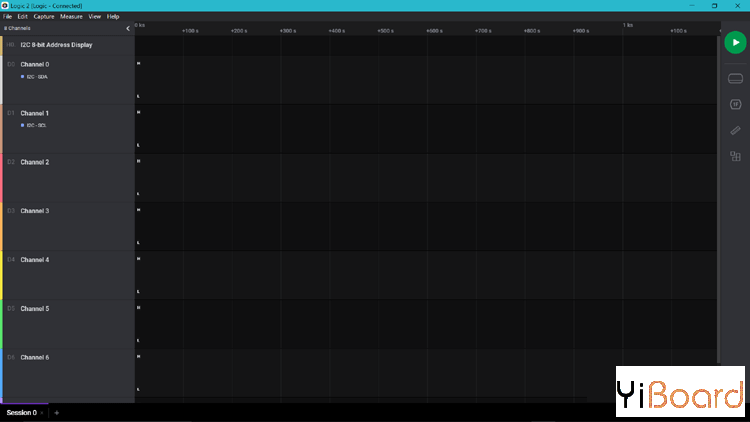
下图中红色标记区域代表逻辑分析仪的菜单部分。您可以使用绿色播放按钮启动分析仪。我们在播放按钮下有一个设备设置、分析器、定时标记和测量以及一个扩展按钮。
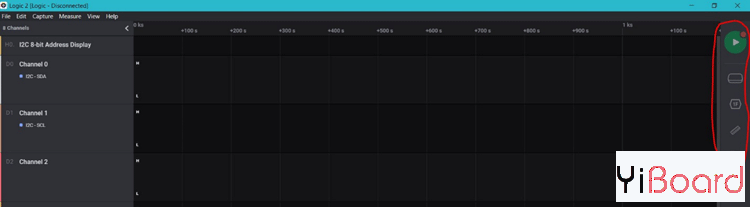
您需要单击“Extension”按钮,然后搜索名为“I2C 8-bit Address Display”的扩展插件并安装此扩展。安装此扩展后,它将显示在扩展部分中。
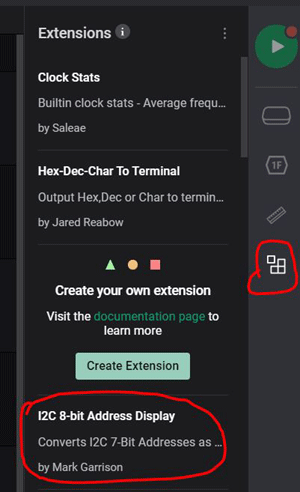
然后您需要转到设备设置,您将看到如下图所示的窗口。您需要设置计时器,本文将计时器设置为15秒。这表示着当我们单击“播放”按钮时,分析仪将读取15秒的读数。
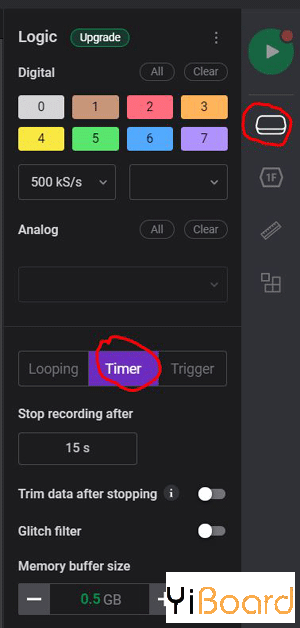
完成设备设置后,您需要通过单击设备设置按钮下的分析器按钮进入分析器部分。下面给出的图像指的是分析器部分。当您第一次打开它时,此部分对您来说是空的。您需要单击分析器部分右上角的“加号”。
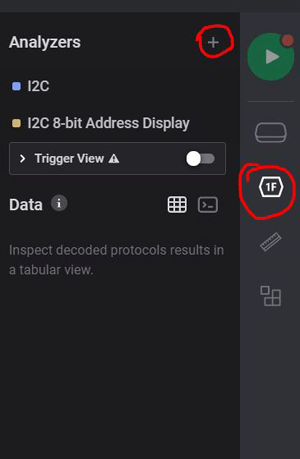
此后,您将看到一个搜索窗口,如下图所示。选择“I2C”,然后再次单击“加号”并选择““I2C 8-bit Address Display”,这是您之前已经安装的扩展。现在,我们已准备好使用逻辑软件和USB逻辑分析仪。因此,连接逻辑分析仪并将STM8S开发板连接到另一个USB端口。当您连接逻辑分析仪和STM8S开发板时,您会看到LCD显示环境温度和物体温度。但是您需要按下Logic软件上的 Play 按钮,然后按下STM8S开发板上的复位按钮。现在,您可以看到逻辑分析仪读取I2C数据。现在,等待15秒。
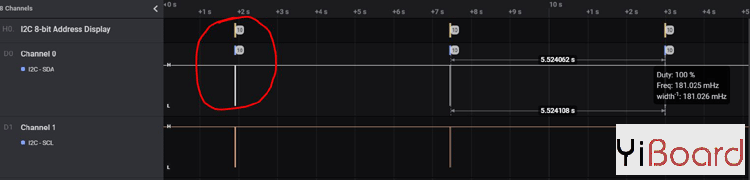
15 秒后,您可以看到一些输出,如上图所示。红圈表示I2C通信。双击放大该部分。当您放大此部分时,您将获得一些脉冲数据,如下图所示。
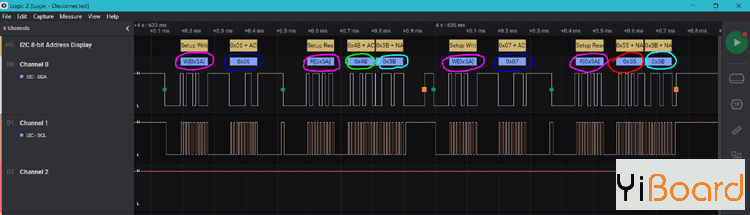
在上图中,用彩色圆圈突出显示了一些部分,以便您可以轻松了解如何使用逻辑分析仪读取数据。粉红色圆圈指的是 I2C 设备地址(即 0x5A),其中“W”代表写模式,“R”代表读模式。然后蓝色圆圈表示目标寄存器地址。目标寄存器是环境温度的“0x06”和物体温度的“0x07”。绿色和红色圆圈表示我们从目标寄存器接收到的数据。抓拍的图像中,环境温度数据为“0x48”,物体温度数据为“0x55”。您需要将此十六进制数据转换为十进制值。您可以将此十六进制数据与 LCD 上显示的十进制值进行交叉检查。
STM8S的I2C输出并在LCD上显示 在下图中,LCD按我们的预期显示输出。 您可以看到,当我们启动系统时,LCD 显示字符串“Initializing wait ...”。 然后它会在1秒后显示环境和物体的测量温度。

如果您有任何问题,请随时在本帖下面进行回复。 |  |手机版|YiBoard一板网
( 冀ICP备18020117号 )
|手机版|YiBoard一板网
( 冀ICP备18020117号 )